怎么设置win7电脑不让别人安装任何软件.doc
win7标准用户禁止安装软件

win7标准用户禁止安装软件Win7系统作为一个经典的操作系统,广泛应用于许多企业和个人用户的电脑中。
在日常使用中,为了保证系统的稳定性和安全性,有时需要对标准用户进行一些限制,比如禁止他们安装软件。
本文将介绍如何在Win7系统中禁止标准用户安装软件,以及相关的操作步骤和注意事项。
首先,我们需要以管理员身份登录Win7系统。
在开始菜单中找到“控制面板”,然后选择“用户账户和家庭安全”,接着点击“添加或删除用户账户”。
在弹出的窗口中,选择需要进行设置的标准用户账户,然后点击“更改账户类型”。
在新弹出的窗口中,选择“标准用户”,然后点击“更改账户类型”按钮,确认修改。
这样就将该用户的权限从管理员改为标准用户了。
接下来,我们需要通过组策略来限制标准用户安装软件的权限。
在开始菜单中输入“gpedit.msc”并回车,打开本地组策略编辑器。
在左侧的目录树中依次展开“计算机配置”、“Windows设置”、“安全设置”、“本地策略”、“用户权利分配”,然后找到“拒绝从网络安装应用程序和支持工具”。
双击打开该策略,在弹出的窗口中点击“添加用户或组”,然后输入需要限制的标准用户账户名称,点击“检查名称”确认后点击“确定”。
在设置完成后,需要重启电脑才能使设置生效。
之后,当标准用户尝试安装软件时,系统会提示“您的当前安全设置不允许此操作”的提示,从而达到了限制标准用户安装软件的目的。
需要注意的是,禁止标准用户安装软件可能会影响到用户的正常使用,因此在进行设置时需要谨慎考虑。
如果有特殊需求,可以通过其他方式来满足用户的需求,比如临时提升用户权限来安装软件,或者由管理员来安装需要的软件。
另外,禁止安装软件只是限制了用户在本地安装软件的权限,用户仍然可以通过其他途径来使用需要的软件,比如使用便携版软件或者在线应用程序。
总的来说,Win7系统提供了灵活的权限管理机制,管理员可以根据实际需求来对标准用户的权限进行灵活的设置。
如何让别人不在你电脑上乱安装或卸载软件
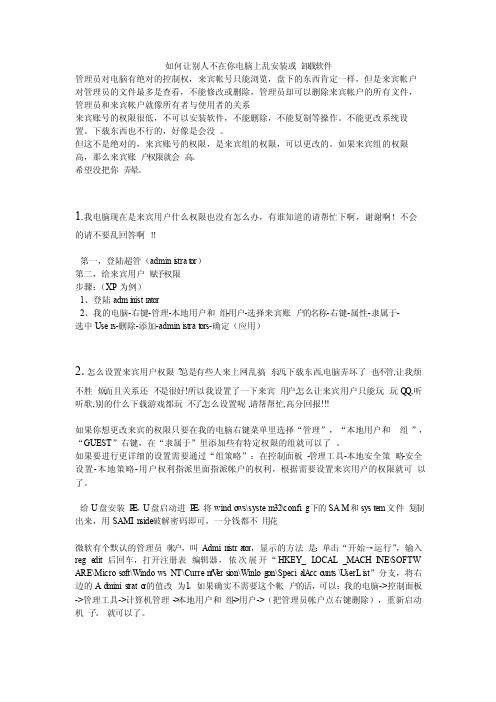
如何让别人不在你电脑上乱安装或卸载软件管理员对电脑有绝对的控制权,来宾帐号只能浏览,盘下的东西肯定一样,但是来宾帐户对管理员的文件最多是查看,不能修改或删除,管理员却可以删除来宾帐户的所有文件,管理员和来宾帐户就像所有者与使用者的关系来宾账号的权限很低,不可以安装软件,不能删除,不能复制等操作。
不能更改系统设置。
下载东西也不行的,好像是会没。
但这不是绝对的,来宾账号的权限,是来宾组的权限,可以更改的。
如果来宾组的权限高,那么来宾账户权限就会高。
希望没把你弄晕。
1.我电脑现在是来宾用户什么权限也没有怎么办,有谁知道的请帮忙下啊,谢谢啊!不会的请不要乱回答啊!!第一,登陆超管(admini s trat or)第二,给来宾用户赋予权限步骤:(XP为例)1、登陆admi nistrator2、我的电脑-右键-管理-本地用户和组-用户-选择来宾账户的名称-右键-属性-隶属于-选中Users-删除-添加-admini strat ors-确定(应用)2.怎么设置来宾用户权限?总是有些人来上网乱搞东西,下载东西,电脑弄坏了也不管,让我烦不胜烦,而且关系还不是很好!所以我设置了一下来宾用户,怎么让来宾用户只能玩玩Q Q,听听歌,别的什么下载游戏都玩不了,怎么设置呢,请帮帮忙,高分回报如果你想更改来宾的权限只要在我的电脑右键菜单里选择“管理”,“本地用户和组”,“GUEST”右键,在“隶属于”里添加些有特定权限的组就可以了。
如果要进行更详细的设置需要通过“组策略”:在控制面板-管理工具-本地安全策略-安全设置-本地策略-用户权利指派里面指派帐户的权利,根据需要设置来宾用户的权限就可以了。
给U盘安装P E,U盘启动进P E,将windo ws\system32\config下的SAM和system文件复制出来,用SAMIn side破解密码即可,一分钱都不用花微软有个默认的管理员帐户,叫Admin i stra tor,显示的方法是:单击“开始→运行”,输入rege dit后回车,打开注册表编辑器,依次展开“HKEY_L OCAL_MACHINE\SOFTWARE\Microsoft\Windows NT\Curren tV ersi on\Winlog on\Specia lA cco unts\U serLi st”分支,将右边的Ad minis t rato r的值改为1。
禁止安装软件

禁止安装软件介绍在某些情况下,管理员可能希望禁止用户在计算机上安装软件。
这可能是出于安全原因,以防止恶意软件的安装,或是为了遵守组织的政策和规定。
本文档将介绍如何禁止安装软件的方法,以保护计算机和数据的安全。
方法1:操作系统权限管理在大多数操作系统中,管理员可以使用权限管理功能来限制用户的软件安装权限。
以下是一些常见操作系统的方法:Windows•在 Windows 系统中,管理员可以通过配置组策略来限制用户的软件安装权限。
可以使用组策略编辑器(gpedit.msc)来设置用户组策略。
•打开“组策略编辑器”,并导航到“计算机配置”>“Windows 设置”>“安全设置”>“软件限制策略”。
•在右侧面板中,可以启用各种策略选项,如禁止安装软件、仅允许安装数字签名软件等。
macOS•在 macOS 中,管理员可以使用“安全性与隐私”设置来限制应用程序的安装。
•打开“系统偏好设置”,点击“安全性与隐私”图标。
•在“通用”选项卡中,可以看到“允许从以下位置下载的应用程序”选项。
在这里,可以选择只允许从Mac App Store下载或只允许从认证开发者下载。
Linux•在 Linux 中,管理员可以使用包管理器或软件中心来控制软件安装权限。
•通过访问管理界面或使用命令行,管理员可以根据需要限制特定用户或组的软件安装权限。
方法2:应用白名单和黑名单另一种方法是使用应用白名单和黑名单来控制软件的安装。
应用白名单•应用白名单是指只允许系统上特定的应用程序运行,而阻止其他任何应用的安装和运行。
•白名单可以包括一系列被允许的应用程序的路径或哈希值。
•管理员可以使用安全策略或第三方工具来配置白名单。
应用黑名单•应用黑名单是指禁止系统上特定的应用程序运行,但允许其他应用的安装和运行。
•黑名单可以包括一系列被禁止的应用程序的路径或哈希值。
•管理员可以使用安全策略或第三方工具来配置黑名单。
方法3:使用第三方工具除了操作系统本身提供的功能,还可以使用第三方工具来禁止安装软件。
如何用组策略禁止安装软件
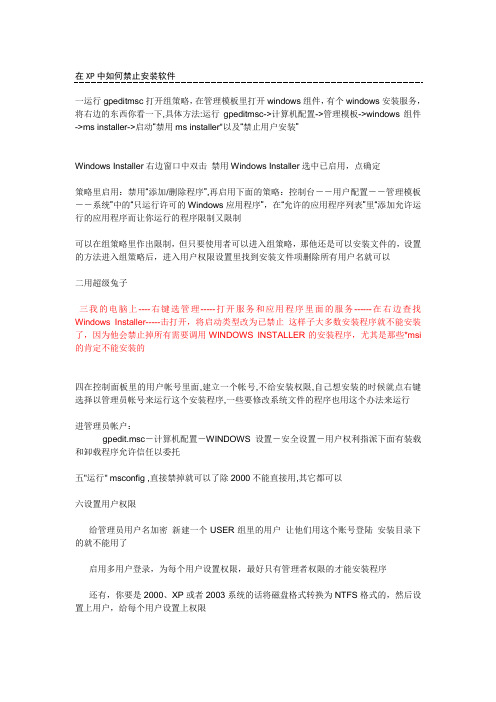
在XP中如何禁止安装软件一运行gpeditmsc打开组策略,在管理模板里打开windows组件,有个windows安装服务,将右边的东西你看一下,具体方法:运行gpeditmsc->计算机配置->管理模板->windows组件->ms installer->启动“禁用ms installer"以及“禁止用户安装”Windows Installer右边窗口中双击禁用Windows Installer选中已启用,点确定策略里启用:禁用“添加/删除程序”,再启用下面的策略:控制台--用户配置--管理模板--系统”中的“只运行许可的Windows应用程序”,在“允许的应用程序列表”里“添加允许运行的应用程序而让你运行的程序限制又限制可以在组策略里作出限制,但只要使用者可以进入组策略,那他还是可以安装文件的,设置的方法进入组策略后,进入用户权限设置里找到安装文件项删除所有用户名就可以二用超级兔子三我的电脑上----右键选管理-----打开服务和应用程序里面的服务------在右边查找Windows Installer-----击打开,将启动类型改为已禁止这样子大多数安装程序就不能安装了,因为他会禁止掉所有需要调用WINDOWS INSTALLER的安装程序,尤其是那些*msi 的肯定不能安装的四在控制面板里的用户帐号里面,建立一个帐号,不给安装权限,自己想安装的时候就点右键选择以管理员帐号来运行这个安装程序,一些要修改系统文件的程序也用这个办法来运行进管理员帐户:gpedit.msc-计算机配置-WINDOWS设置-安全设置-用户权利指派下面有装载和卸载程序允许信任以委托五"运行" msconfig ,直接禁掉就可以了除2000不能直接用,其它都可以六设置用户权限给管理员用户名加密新建一个USER组里的用户让他们用这个账号登陆安装目录下的就不能用了启用多用户登录,为每个用户设置权限,最好只有管理者权限的才能安装程序还有,你要是2000、XP或者2003系统的话将磁盘格式转换为NTFS格式的,然后设置上用户,给每个用户设置上权限禁用Windows Installer服务。
如何禁止别人在自己电脑上下载软件
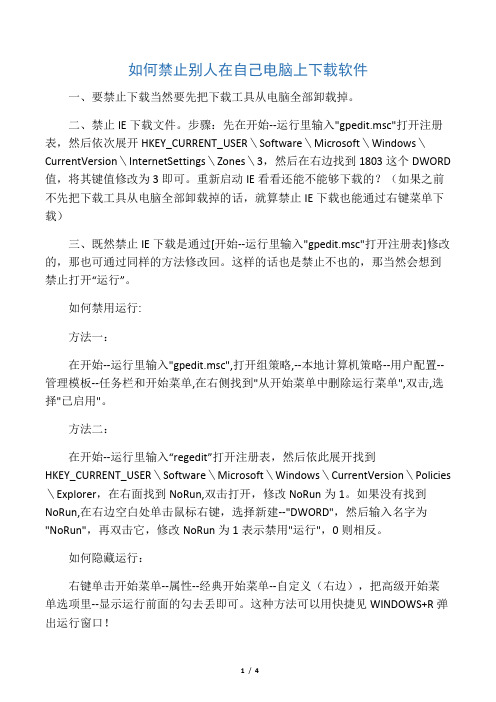
如何禁止别人在自己电脑上下载软件一、要禁止下载当然要先把下载工具从电脑全部卸载掉。
二、禁止IE下载文件。
步骤:先在开始--运行里输入"gpedit.msc"打开注册表,然后依次展开HKEY_CURRENT_USER\Software\Microsoft\Windows\CurrentVersion\InternetSettings\Zones\3,然后在右边找到1803这个DWORD 值,将其键值修改为3即可。
重新启动IE看看还能不能够下载的?(如果之前不先把下载工具从电脑全部卸载掉的话,就算禁止IE下载也能通过右键菜单下载)三、既然禁止IE下载是通过[开始--运行里输入"gpedit.msc"打开注册表]修改的,那也可通过同样的方法修改回。
这样的话也是禁止不也的,那当然会想到禁止打开“运行”。
如何禁用运行:方法一:在开始--运行里输入"gpedit.msc",打开组策略,--本地计算机策略--用户配置--管理模板--任务栏和开始菜单,在右侧找到"从开始菜单中删除运行菜单",双击,选择"已启用"。
方法二:在开始--运行里输入“regedit”打开注册表,然后依此展开找到HKEY_CURRENT_USER\Software\Microsoft\Windows\CurrentVersion\Policies \Explorer,在右面找到NoRun,双击打开,修改NoRun为1。
如果没有找到NoRun,在右边空白处单击鼠标右键,选择新建--"DWORD",然后输入名字为"NoRun",再双击它,修改NoRun为1表示禁用"运行",0则相反。
如何隐藏运行:右键单击开始菜单--属性--经典开始菜单--自定义(右边),把高级开始菜单选项里--显示运行前面的勾去丢即可。
windows系统如何禁止用户安装卸载任何程序

一、运行gpeditmsc打开组策略,在管理模板里打开windows组件,有个windows安装服务,将右边的东西你看一下,具体方法:运行gpeditmsc->计算机配置->管理模板->windows组件->ms installer->启动“禁用ms installer"以及“禁止用户安装”Windows Installer右边窗口中双击禁用Windows Installer选中已启用,点确定策略里启用:禁用“添加/删除程序”,再启用下面的策略:控制台--用户配置--管理模板--系统”中的“只运行许可的Windows应用程序”,在“允许的应用程序列表”里“添加允许运行的应用程序而让你运行的程序限制又限制可以在组策略里作出限制,但只要使用者可以进入组策略,那他还是可以安装文件的,设置的方法进入组策略后,进入用户权限设置里找到安装文件项删除所有用户名就可以二、用超级兔子三、我的电脑上----右键选管理-----打开服务和应用程序里面的服务------在右边查找Windows Installer-----双击打开,将启动类型改为已禁止这样子大多数安装程序就不能安装了,因为他会禁止掉所有需要调用WINDOWS INSTALLER的安装程序,尤其是那些*msi的肯定不能安装的四、在控制面板里的用户帐号里面,建立一个帐号,不给安装权限,自己想安装的时候就点右键选择以管理员帐号来运行这个安装程序,一些要修改系统文件的程序也用这个办法来运行进管理员帐户:gpedit.msc-计算机配置-WINDOWS设置-安全设置-用户权利指派下面有装载和卸载程序允许信任以委托五、"运行" msconfig ,直接禁掉就可以了除2000不能直接用,其它都可以六、设置用户权限给管理员用户名加密新建一个USER组里的用户让他们用这个账号登陆安装目录下的就不能用了启用多用户登录,为每个用户设置权限,最好只有管理者权限的才能安装程序还有,你要是2000、XP或者2003系统的话将磁盘格式转换为NTFS 格式的,然后设置上用户,给每个用户设置上权限禁用Windows Installer服务。
win7系统如何禁止某个应用程序运行,防止他人使用
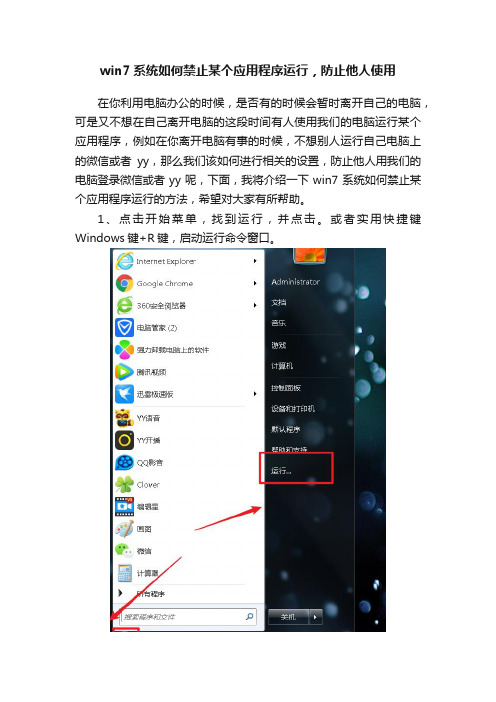
win7系统如何禁止某个应用程序运行,防止他人使用
在你利用电脑办公的时候,是否有的时候会暂时离开自己的电脑,可是又不想在自己离开电脑的这段时间有人使用我们的电脑运行某个应用程序,例如在你离开电脑有事的时候,不想别人运行自己电脑上的微信或者yy,那么我们该如何进行相关的设置,防止他人用我们的电脑登录微信或者yy呢,下面,我将介绍一下win7系统如何禁止某个应用程序运行的方法,希望对大家有所帮助。
1、点击开始菜单,找到运行,并点击。
或者实用快捷键Windows键+R键,启动运行命令窗口。
2、在弹出的对话框中,输入gpedit.msc,然后点击确定,启动本地组策略编辑器。
3、在弹出的界面,左侧窗口中点击用户配置,然后点击管理模版,然后再点击系统。
4、在右侧的窗口找到不要运行指定的Windows应用程序,并双击。
5、在弹出的窗口,点击已启用,然后在不允许的应用程序列表选项中点击显示。
6、在不允许的应用程序列表中值的地方双击,输入我们要禁止启动的应用程序,这里我们以禁止微信和YY语音为例,进行介绍。
分别在值中输入WeChat.exe,YY.exe,然后点击确定。
7、然后在刚才的界面在点击确定即可。
回到桌面,我们点击桌面上的微信图标和YY语音图标,发现已经不能启动运行了。
好了,win7系统如何禁止某个应用程序运行的方法介绍完了,是否有所收获呢,不会的朋友,就亲自实践一下吧,如果你觉得本文对你有所帮助,就为我点赞,并收藏转发本文吧,你的支持是我前进的动力。
win7及win10应用双账户拒绝流氓软件
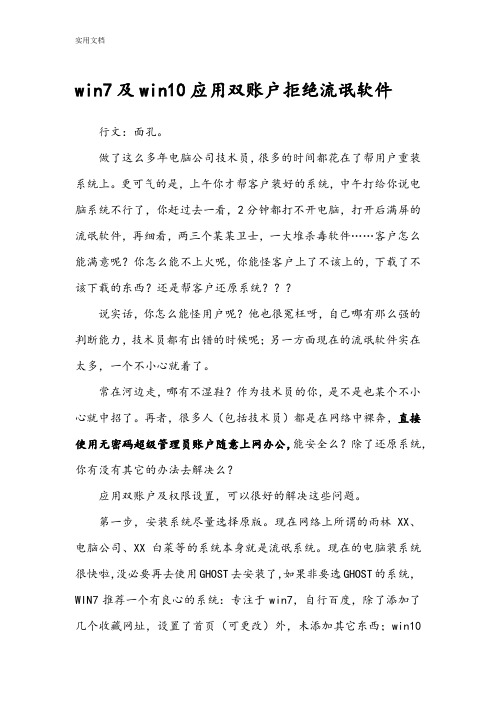
win7及win10应用双账户拒绝流氓软件行文:面孔。
做了这么多年电脑公司技术员,很多的时间都花在了帮用户重装系统上。
更可气的是,上午你才帮客户装好的系统,中午打给你说电脑系统不行了,你赶过去一看,2分钟都打不开电脑,打开后满屏的流氓软件,再细看,两三个某某卫士,一大堆杀毒软件……客户怎么能满意呢?你怎么能不上火呢,你能怪客户上了不该上的,下载了不该下载的东西?还是帮客户还原系统???说实话,你怎么能怪用户呢?他也很冤枉呀,自己哪有那么强的判断能力,技术员都有出错的时候呢;另一方面现在的流氓软件实在太多,一个不小心就着了。
常在河边走,哪有不湿鞋?作为技术员的你,是不是也某个不小心就中招了。
再者,很多人(包括技术员)都是在网络中裸奔,直接使用无密码超级管理员账户随意上网办公,能安全么?除了还原系统,你有没有其它的办法去解决么?应用双账户及权限设置,可以很好的解决这些问题。
第一步,安装系统尽量选择原版。
现在网络上所谓的雨林XX、电脑公司、XX白菜等的系统本身就是流氓系统。
现在的电脑装系统很快啦,没必要再去使用GHOST去安装了,如果非要选GHOST的系统,WIN7推荐一个有良心的系统:专注于win7,自行百度,除了添加了几个收藏网址,设置了首页(可更改)外,未添加其它东西;win10暂时未发现良心GHOST系统。
第二步,安装软件尽量安装经过挑选出来可靠的,尽量安装去除过广告的,或者安装原版时一定注意把其它捆绑软件去勾。
说句额外的,XX卫士实在太烦,比流氓还流氓,推荐一个组合:ccleaner,ess_nt64,前者清理垃圾、清除隐私,后者是我推荐的杀毒软件及防火墙,安装时启用不受欢迎的程序检测功能,精睿网络有免费激活工具。
再推荐一个去广告工具:adsafe,网页去广告,现在被X虎公司收购了,但至少目前还是很好用的。
某卫士的主要功能就是垃圾清理及软件卸载,ccleaner可以很好的替代,看下图。
至于防木马,关闭远程控制及远程修改注册表。
Win7如何禁止在C盘上安装软件

Win7如何禁止在C盘上安装软件Win7如何禁止在C盘上安装软件Win7如何禁止在C盘上安装软件?大家都知道系统C盘是不能装太多东西的,如果C盘爆满,系统的运行速度就会非常慢。
然而我们在Win7系统下安装软件时,系统默认的安装目录都是C盘,如果忘记选择,就直接下载安装到C盘了。
面对这种问题,最好的办法就是设置禁止在C盘上安装软件,那么该如何操作呢?下面是店铺为大家带来的关于Win7如何禁止在C盘上安装软件的知识,欢迎阅读。
Win7如何禁止在C盘上安装软件?一、限制驱动器的使用如果我们不想让别人使用我们的驱动器,来查看我们比较重要和隐私的文件,或是修改删除系统文件,如安装系统的C盘或是存有一些重要文件的盘符,我们可以通过以下操作来限制某个重要驱动器使用。
具体步骤如下:1、点击开始,在菜单中点击“运行”,系统会打开一个“运行”对话框,在此对话框中输入“gpedit.msc”,点击确定或按回车键,系统会自动弹出一个“组策略”的窗口;2、在“组策略”窗口中,我们可以看到在左边的窗口的“‘本地计算机’策略下面有“计算机配置”和“用户配置”两个选项,我们这里选择“用户配置”选项,并依次打开“用户配置”、“管理模板”、“WINDOWS组件”、“WINDOWS资源管理器”选项,这时我们会发现,在整个窗口的右边窗口中,出现了一些选项供我们选择;3、那么接下来我们在右边的设置窗口中,选择“防止从‘我的电脑’访问驱动器”项,并在这个选项上双击鼠标,接着出现“防止从‘我的电脑’访问驱动器的属性”设置窗口,选择“已启用”后可以看到,在下面就会出现选择驱动器的'下拉列表,如果希望限制某个驱动器的使用,只要选中该驱动器就可以了。
比如我们要限制C盘的使用,选中“仅限制驱动器C”,就可以了。
如果希望关闭所有驱动器,可以选择“限制所有驱动器”。
选择好要限制别人访问的驱动器,最后点确定或应用按钮即完成了整个设置过程。
设置完成后,让我们试试看是不是我们设置的驱动器受到了限制。
如何Win7禁止软件运行安装的方法图
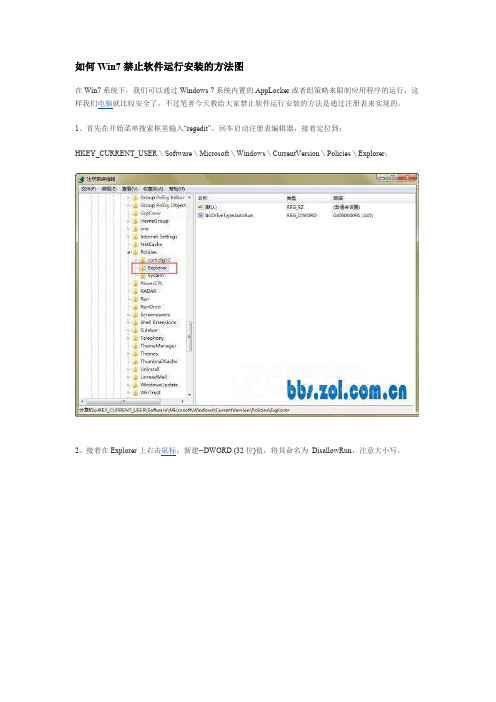
如何Win7禁止软件运行安装的方法图在Win7系统下,我们可以通过Windows 7系统内置的AppLocker或者组策略来限制应用程序的运行,这样我们电脑就比较安全了。
不过笔者今天教给大家禁止软件运行安装的方法是通过注册表来实现的。
1、首先在开始菜单搜索框里输入“regedit”,回车启动注册表编辑器,接着定位到:HKEY_CURRENT_USER\Software\Microsoft\Windows\CurrentVersion\Policies\Explorer;2、接着在Explorer上右击鼠标,新建--DWORD (32位)值,将其命名为DisallowRun,注意大小写。
3、接着双击这个新建的DWORD值,将其数值改为1,到这一步,注册表里的程序限制功能已经打开,接下去就是指定限制对象了。
4、然后返回注册表左侧,仍然在Explorer上右击,选择新建--项,并同样命名为DisallowRun;5、在这个DisallowRun项上,右键新建一个字符串值,名称可以随意,然后双击它编辑字符串;6、在数据数值里填上任意你想要阻止运行的程序启动文件名称,确定后就可以尝试运行一下刚刚被设置禁止运行的程序了。
如果需要对多个程序进行限制,可以重复第5和第6步,逐个添加目标程序。
若不再需要限制某个程序,只需删除对应字符串。
当你运行这个受限制程序的时候,就会收到如下图提示。
如果限制未起效,请重启系统。
这个方法和传统的组策略相比,它不受软件所在位置影响,即无论这个软件安装在什么路径都会被限制。
但是它也不是没有破解招数,用户只需更改相关启动程序的文件名即可避开这个限制。
所以还需要和来宾帐户一起使用才能起到更好的效果,因为在来宾帐户下,修改文件名是需要管理员权限的。
Win7设置禁止软件、Win7禁止安装软件的方法

Win7设置禁止软件、Win7禁止安装软件的方法经常用电脑的人可能会发现,电脑会被安装很多软件,导致电脑运行速度越来越慢。
如何禁止电脑安装软件,或者只让安装某些软件呢?我们以Win7为例加以说明。
具体如下:理员级别的帐户登录系统,打开运行对话框,输入'gpedit.msc',进入本地组策略编辑器,依次展开'计算机配置→Windows设置→安全设置→应用程序控制策略→AppLocker',如图1所示,在这里选择'Windows安装程序规则'。
2.侧窗格任意空白处右击,从快捷菜单中选择'创建新规则',此时会打开'创建Windows安装程序规则'创建向导对话框,这里主要是显示相关的介绍信息,单击'下一步'按钮继续。
3.下一界面之后,可以看到默认的操作是'允许',由于是希望禁止未授权用户私自安装程序,因此这里是在'操作'小节下选择'拒绝',接下来单击右下角的'选择'按钮,指定需要禁止安装程序的系统用户(见图2),单击'下一步'按钮继续。
4.需要选择条件类型,选择'路径',指定需要禁止安装程序的磁盘盘符或文件夹,例如'G:\'。
进入下一界面之后,可以创建例外项目,例如允许用户访问某些特定的文件夹,至于描述信息可以根据需要进行设置,完成之后单击'创建'按钮即可完成规则的创建工作。
5.有一个创建默认规则的确认对话框,选择'是(Y)',确认之后刚才所创建的规则会出现在'Windows安装程序规则'的右侧窗格中(见图3)。
了解更多:/6.主界面选择左侧窗格的'AppLocker',单击右侧窗格的'配置规则强制'项目,此时会弹出'AppLocker属性'对话框,请将'Windows Instaler规则'参考图4所示进行设置。
win7和win10下如何禁止安装360安全卫士和360杀毒
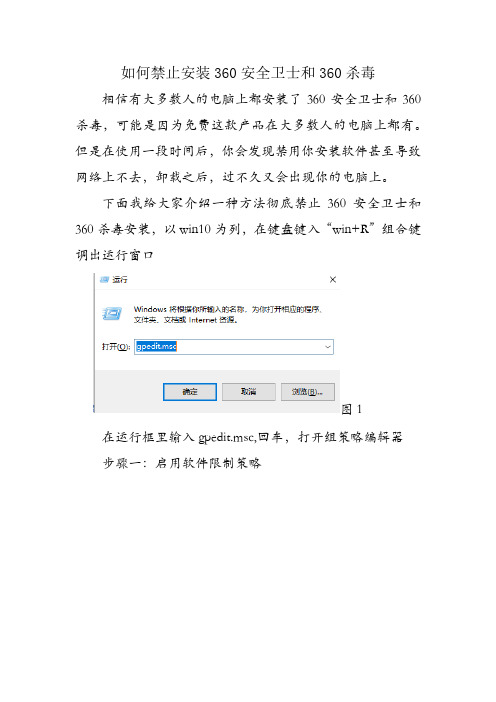
如何禁止安装360安全卫士和360杀毒相信有大多数人的电脑上都安装了360安全卫士和360杀毒,可能是因为免费这款产品在大多数人的电脑上都有。
但是在使用一段时间后,你会发现禁用你安装软件甚至导致网络上不去,卸载之后,过不久又会出现你的电脑上。
下面我给大家介绍一种方法彻底禁止360安全卫士和360杀毒安装,以win10为列,在键盘键入“win+R”组合键调出运行窗口图1 在运行框里输入gpedit.msc,回车,打开组策略编辑器步骤一:启用软件限制策略图2 步骤二:将软件限制策略中的强制策略的强制证书规则打开依次点击计算机配置-Windows设置-安全设置-软件限制策略,在软件限制策略点击右键,选择创建软件限制策略在右侧窗口选择强制图3图4点选强制证书规则,确定退出图5步骤三:去360网站把360杀毒和360安全卫士下载,提取数字证书签名文件去360网站把360杀毒和360安全卫士下载,提取数字证书签名文件,提取方法(以360安全卫士为列),在下载文件右键-选择属性-数字签名图6我们看到上下有两个数字签名,我们需要把它们都导出,点选一个,点击详细信息图7查看证书图8点选详细信息选项卡,选择复制到文件导出证书文件,保存为360-1.cer,我们再用同样方法导出图6的下面那个证书文件360-2.cer步骤四:在其他规则中导入被限制安装软件的数字签名在左侧侧窗口点选其他规则,右键单击新证书规则点击浏览,这里安全级别默认就是不允许,正是我们想要的,选择证书文件360-1.cer,确定;再按此操作把360-2.cer也添加进去;这样禁止了360安全卫士这个版本的安装我们可以按照禁止安装360安全卫士的方法禁用360杀毒的安装。
同理我们也可以禁用其他软件的安装,比如不想让孩子玩的游戏。
上述方法有点繁琐我制作了阻止安装360安全卫士和360杀毒的注册表文件,可以到导入计算机后重启电脑即可生效。
注册表内容如下,复制下面内容保存在文本文档,把后缀名由txt给名为reg。
Win7怎么禁止电脑自动安装软件?设置禁止Win7自动安装软件教程

Win7怎么禁止电脑自动安装软件?设置禁止Win7自动安装软件教程
有些时候朋友们发现电脑会自动安装一些莫名其妙的软件,可能是安装某些软件时遇到了捆绑软件,这个很烦人,那么怎样阻止电脑自动安装软件呢?下面系统之家我就教大家一个方法来让Win7禁止电脑自动安装软件,有需要的小伙伴们快来看看学一学吧,挺有用的。
设置禁止Win7自动安装软件教程
1、把电脑自动安装关闭,这样我们只按照自己的需要去安装操作。
在电脑桌面使用快捷键Win键+R唤出运行窗口,在搜索框中输入gpedit.msc,然后点击确定打开本地组策略编辑器。
2、在打开的窗口左侧菜单中依次点击展开计算机配置windows设置脚本(启动/关闭),然后在右侧双击启动。
3、在弹出的启动属性菜单中右侧点击添加,在弹出的对话框中点击浏览。
4、在弹出的窗口中找到并选中Application Identity.bat,然后点击打开、确定返回即可。
Application Identity.bat需要用户自己创建。
打开记事本,复制以下代码,然后另存为Application Identity.bat 即可。
@echo off
sc start AppIDSvc
exit
5、返回电脑桌面再次使用快捷win键+R唤出运行,输入services.msc,点击确定。
6、在服务窗口的右侧找到Application Identity并双击打开。
7、在打开的窗口下方找到启动类型,勾选自动,然后在下方点击启动,最后点击确定即可。
以上就是禁止Win7电脑自动安装软件的详细教程,学会这一步操作真的挺重要
的,不然等电脑自动安装了一些讨厌的软件后,卸载起来可麻烦了。
公司电脑如何禁止电脑安装程序、限制电脑安装软件、如何禁止安装软件?

公司电脑如何禁止电脑安装程序、限制电脑安装软件、如何禁止安装软件?作者:雷霆日期:2014/1/20在公司电脑网络管理中,有时候我们处于网络安全、员工文明上网规范的需要,常常需要禁止电脑安装软件、限制电脑安装程序的功能。
这样做的好处:一方面可以防止因为私自安装软件、过多安装软件而导致的电脑运行速度下降、遭遇病毒木马入侵的风险;另一方面,通过禁止计算机安装软件也可以防止员工安装一些与工作无关的应用软件,如P2P下载软件、网络电视播放软件以及其他一些娱乐或用于处理私人事务的软件,从而引导员工合理上网,提升员工工作效率等。
那么,怎么禁止在电脑上安装应用程序、怎样禁止电脑安装软件、限制电脑安装软件呢?下面是五种方法,供大家参考!方法一、通过安装电脑监控软件来禁止电脑安装软件。
这里推荐一款“大势至USB端口控制软件”(是一款可以完全禁用U盘、屏蔽USB端口使用、禁用手机存储卡的软件,但不影响USB鼠标键盘、打印机和加密狗的使用,。
通过在电脑上安装之后,软件就自动在后台隐藏运行,实时监控电脑运行的程序,你只需要将程序的名称或者描述加入到“禁止打开的程序”列表当中即可(方法:点击后面的“设置禁止程序列表”,然后添加进程名称就可以阻止相应程序的安装了),如下图所示:图:大势至USB端口管理软件-禁止打开的程序截图图:例如我们只需要在这里添加“PPS”即可阻止PPS影音的安装当然,你也可以启用“大势至USB监控软件”的“只允许打开的程序”,然后同样添加进程名字之后,则只有添加到列表中的程序才可以运行,除此之外其他任何程序均无法再运行,从而可以一劳永逸地限制电脑安装程序、禁止计算机安装软件的功能。
图:启用大势至USB控制软件的“只允许打开的程序”功能同时,“大势至USB禁用软件”还提供了其他一些电脑安全管理功能,如禁止打开注册表、禁止修改开机启动项msconfig、禁止打开计算机管理、禁止打开组策略、禁止进入电脑安全模式、禁止U盘启动电脑、禁止打开设备管理器等功能,从而可以更好地保护电脑安全,防止电脑遭遇病毒、木马或者黑客的攻击等。
如何禁止安装软件
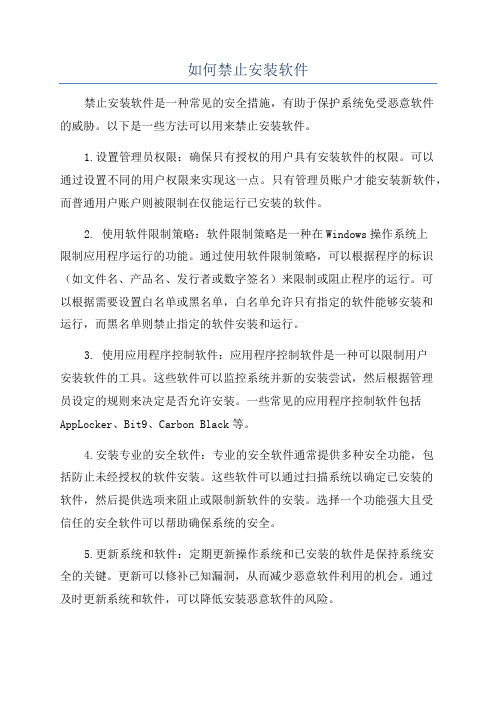
如何禁止安装软件禁止安装软件是一种常见的安全措施,有助于保护系统免受恶意软件的威胁。
以下是一些方法可以用来禁止安装软件。
1.设置管理员权限:确保只有授权的用户具有安装软件的权限。
可以通过设置不同的用户权限来实现这一点。
只有管理员账户才能安装新软件,而普通用户账户则被限制在仅能运行已安装的软件。
2. 使用软件限制策略:软件限制策略是一种在Windows操作系统上限制应用程序运行的功能。
通过使用软件限制策略,可以根据程序的标识(如文件名、产品名、发行者或数字签名)来限制或阻止程序的运行。
可以根据需要设置白名单或黑名单,白名单允许只有指定的软件能够安装和运行,而黑名单则禁止指定的软件安装和运行。
3. 使用应用程序控制软件:应用程序控制软件是一种可以限制用户安装软件的工具。
这些软件可以监控系统并新的安装尝试,然后根据管理员设定的规则来决定是否允许安装。
一些常见的应用程序控制软件包括AppLocker、Bit9、Carbon Black等。
4.安装专业的安全软件:专业的安全软件通常提供多种安全功能,包括防止未经授权的软件安装。
这些软件可以通过扫描系统以确定已安装的软件,然后提供选项来阻止或限制新软件的安装。
选择一个功能强大且受信任的安全软件可以帮助确保系统的安全。
5.更新系统和软件:定期更新操作系统和已安装的软件是保持系统安全的关键。
更新可以修补已知漏洞,从而减少恶意软件利用的机会。
通过及时更新系统和软件,可以降低安装恶意软件的风险。
6.使用防病毒软件:防病毒软件是保护电脑免受恶意软件侵害的关键。
它可以扫描系统以查找可能的恶意软件,并阻止其安装。
选择一个强大的防病毒软件并保持其更新是保持安全的重要措施之一7.限制管理员账户访问:只有在必要的情况下使用管理员账户。
在平时的日常操作中,使用一个普通的用户账户来避免潜在的安装风险。
管理员账户应该只在需要进行系统维护或安装软件时使用。
以上是一些建议来禁止安装软件。
怎么禁止win7自动安装驱动程序
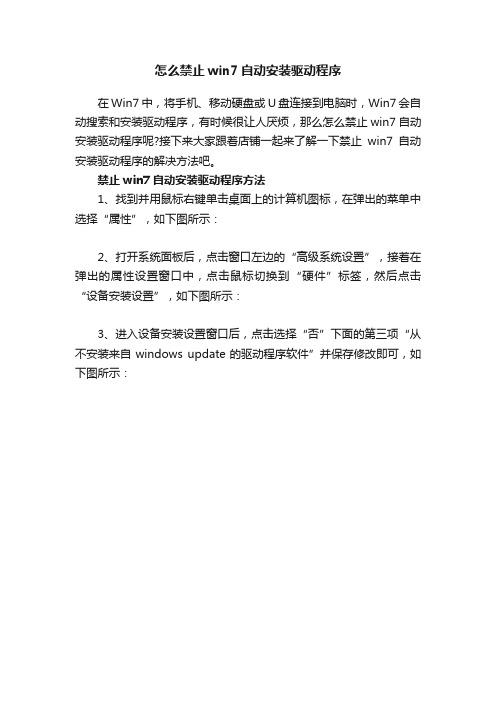
怎么禁止win7自动安装驱动程序
在Win7中,将手机、移动硬盘或U盘连接到电脑时,Win7会自动搜索和安装驱动程序,有时候很让人厌烦,那么怎么禁止win7自动安装驱动程序呢?接下来大家跟着店铺一起来了解一下禁止win7自动安装驱动程序的解决方法吧。
禁止win7自动安装驱动程序方法
1、找到并用鼠标右键单击桌面上的计算机图标,在弹出的菜单中选择“属性”,如下图所示:
2、打开系统面板后,点击窗口左边的“高级系统设置”,接着在弹出的属性设置窗口中,点击鼠标切换到“硬件”标签,然后点击“设备安装设置”,如下图所示:
3、进入设备安装设置窗口后,点击选择“否”下面的第三项“从不安装来自windows update的驱动程序软件”并保存修改即可,如下图所示:。
win7禁止标准用户安装软件

win7禁止标准用户安装软件
Win7禁止标准用户安装软件。
在Windows 7操作系统中,标准用户账户默认是没有权限安装软件的。
这是出
于安全考虑,以防止用户在不经过管理员许可的情况下安装可能带来安全隐患的软件。
然而,有时候我们可能需要允许标准用户安装某些软件,那么该如何进行设置呢?接下来,我将为大家介绍一种简单的方法来实现Win7禁止标准用户安装软件
的设置。
首先,我们需要以管理员身份登录系统。
然后,点击“开始”按钮,在搜索框
中输入“gpedit.msc”并按下回车键,这样就会打开“本地组策略编辑器”。
在本地组策略编辑器中,依次展开“计算机配置”、“Windows设置”、“安
全设置”、“本地策略”、“安全选项”,在右侧窗口中找到“用户账户控制,仅在管理员批准应用程序运行时允许用户从网络下载或安装程序”这一项,双击打开。
接下来,将其设置为“已启用”。
这样一来,标准用户在安装软件时就会收到
一个提示窗口,要求输入管理员密码来进行确认。
这样就可以有效地阻止标准用户随意安装软件了。
需要注意的是,在进行以上操作时,一定要谨慎操作,避免对系统造成不必要
的影响。
另外,如果需要对多台计算机进行设置,可以通过批处理文件或者系统管理软件来进行集中管理,以提高效率。
总的来说,Win7禁止标准用户安装软件并不是一件复杂的事情,只需要按照
上述步骤进行简单设置即可。
这样可以有效地保护系统安全,避免用户随意安装可能带来风险的软件。
希望以上内容对大家有所帮助。
- 1、下载文档前请自行甄别文档内容的完整性,平台不提供额外的编辑、内容补充、找答案等附加服务。
- 2、"仅部分预览"的文档,不可在线预览部分如存在完整性等问题,可反馈申请退款(可完整预览的文档不适用该条件!)。
- 3、如文档侵犯您的权益,请联系客服反馈,我们会尽快为您处理(人工客服工作时间:9:00-18:30)。
怎么设置win7电脑不让别人安装任何软件操作方法:
1、在桌面上右键单击计算机或者我的电脑,使用管理功能。
2、在计算机管理中选择使用服务和应用程序中的服务项。
3、在界面中间的服务程序中找到windows installer项,右键弹出菜单,选择属性功能。
4、打开它的属性设置,现在,我们点开启动类型,选择其中的禁用,并确定。
5、我们还可以在注册表中进行修改哦,运行gpedit.msc 打开组策略。
6、接着,选择计算机配置管理模块windows组件windows installer。
7、双击禁用windows installer。
8、在新的窗口中,找到其中的选择已启用,确定更改。
9、并将禁止用户安装按照刚才的这个installer设置一样进行设置。
相关阅读:CPU、内存组装注意事项
Intel 平台请注意主板的CPU插槽是非常脆弱的,不要手
贱去触摸或其它利器刮。
AMD平台请注意CPU针脚,不要歪了。
打开主板盖,取下保护塑胶片(图中没有,的扔掉了,无法给大家展示),将CPU轻轻放入,注意卡槽,不要错了方向。
装好之后盖回,压好。
如果使用CPU 配的散热器,底座已经有散热硅胶,直接压上。
锁好螺栓,检查散热器无法拔出来为装好。
如果使用自购散热器,可能需要在CPU上面涂抹散热硅胶。
有底座的装好底座。
根据内存的缺口,插入内存条,插反了插不进去的,看清楚,听到滴答一声说明插到位了,两边的锁扣扣住内存缺口。
将CPU风扇的线,插到主板上标识为CPU_FAN的四针的插槽,注意整理线,不要卡住风扇的转动。
将装好CPU、内存的主板放入机箱,对好机箱上的弹片孔,锁上螺丝。
固定螺丝较多,不要落下了。
补充:组装电脑有什么优势
组装电脑优势一:潜在价值,物有所值
组装电脑具有不少潜在的价值,如上论坛晒机器,上QQ 群炫耀等。
上网炫耀是电脑必备的能力,国内论坛高配置用户较多,自己如果不炫耀一把心理会很不好受。
QQ群里面也是,高配置的人往往就等于高水平,如果想要自己创建
QQ群,那么高配置几乎是少不了的。
组装电脑优势二:注重芯片散热,使用寿命长
品牌机在设计的时候往往不会考虑到强力的散热,这不仅仅是温度的问题。
过高的温度会影响芯片的使用寿命,导致PC提早出现致命性的损坏无法修复,提前退休。
组装电脑优势三:价格低廉
有的朋友会说,组装电脑的价格怎么可能便宜过品牌机呢?其实不然,面对市场竞争的压力,现在品牌机价格也不比当年,不少品牌厂位获得更高的利润,硬件纷纷跳水。
推出价格平易近人,性能垃圾的产品,价格走平民化路线,让更多小愤青能够接受廉价阉割PC。
这台品牌机的价格几乎能够配两台相同性能的PC
组装电脑优势四:抢进性能
现在越来越多的品牌机厂商,想要获得更大的市场份额不得不在广告用词上做文章,4核心(低频阉割)CPU,6GB(半残双通道低速)大容量内存,高性能(比集成显卡高)独立显卡,大容量(共享,低速成本低)显存等等对于用户来说,货真价实的性能才是最重要的。
